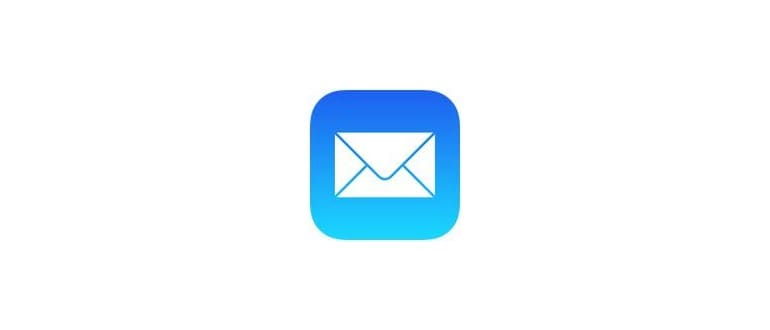Salvando un allegato e-mail in iBooks, in realtà stai convertendo e creando un file PDF dell’allegato stesso, e iOS si occupa di tutto il lavoro sporco. Ad esempio, se decidi di salvare un file .doc in iBooks, questo verrà automaticamente convertito in PDF. Allo stesso modo, se salvi un gruppo di immagini da un’email, l’intera raccolta verrà salvata come un singolo file PDF all’interno di iBooks.
Se non vuoi salvare gli allegati o i file come PDF in iBooks per un accesso offline, un’alternativa è utilizzare iCloud Drive. Questa opzione ti permette di modificare facilmente gli allegati con app come Microsoft Office o Pages, rendendo il tutto più pratico e versatile.
Salvataggio degli allegati di posta elettronica su iBook in iOS
- Dall’app Mail di iOS, apri qualsiasi email contenente un file allegato.
- Tocca l’icona dell’allegato che appare nel corpo dell’email per caricarlo nel visualizzatore Quick Look.
- Nell’anteprima dell’allegato, tocca il pulsante di condivisione, rappresentato da una scatola con una freccia che esce (nell’angolo in alto a destra dell’iPhone).
- Scegli l’opzione di salvataggio che preferisci per l’allegato, a seconda del tipo di file e delle app installate. In questo caso, seleziona «Salva su iBook», un’opzione universale per tutti i dispositivi iOS.
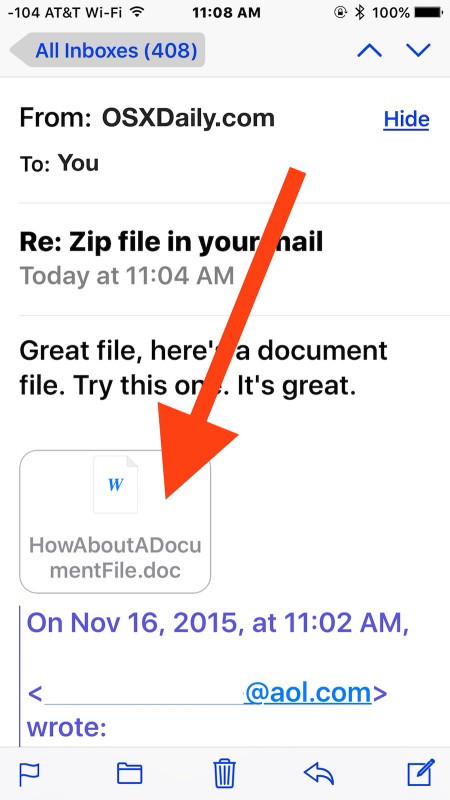
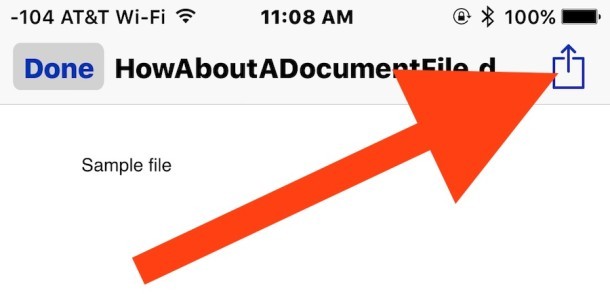
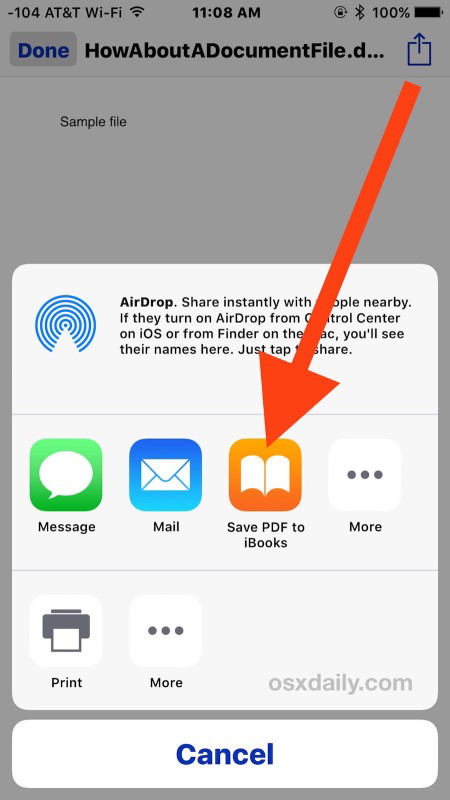
Ecco fatto! Ora puoi accedere all’app in cui hai salvato l’allegato e aprire il file. Se hai scelto di salvare su iBooks, il documento o il file di testo sarà stato convertito in PDF, il che è perfetto per la visualizzazione offline.
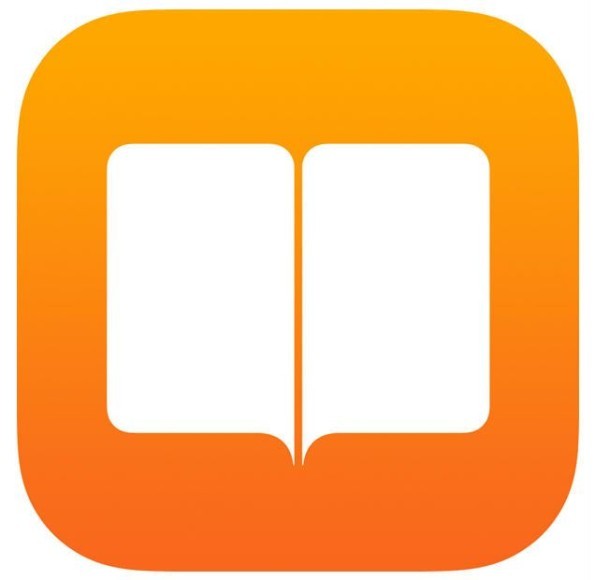
* Attualmente, potresti notare che iCloud Drive non appare in questa lista di salvataggio, il che potrebbe essere un semplice bug. Se desideri salvare un allegato su iCloud Drive dall’app Mail di iOS, tocca e tieni premuta l’icona anziché semplicemente visualizzarla in anteprima. È una piccola differenza, ma è fondamentale sapere dove puoi salvare i tuoi file.
Novità per il 2024: Miglioramenti nella gestione degli allegati
Nel 2024, Apple ha introdotto diverse migliorie nella gestione degli allegati nelle email. Ora è possibile visualizzare in anteprima i file direttamente all’interno dell’app Mail, senza dover passare attraverso passaggi aggiuntivi. Questo rende il processo di salvataggio ancora più fluido e intuitivo.
Inoltre, con l’aggiornamento di iOS, la funzione di salvataggio su iCloud Drive è stata migliorata, e ora supporta una gamma più ampia di formati di file. Questo significa che puoi salvare praticamente qualsiasi tipo di documento e accedervi da qualsiasi dispositivo Apple senza problemi.
Un’altra novità interessante è l’integrazione con le app di terze parti. Puoi ora salvare gli allegati direttamente in app come Dropbox e Google Drive, espandendo notevolmente le tue opzioni di archiviazione e rendendo più facile condividere i file con altri utenti.